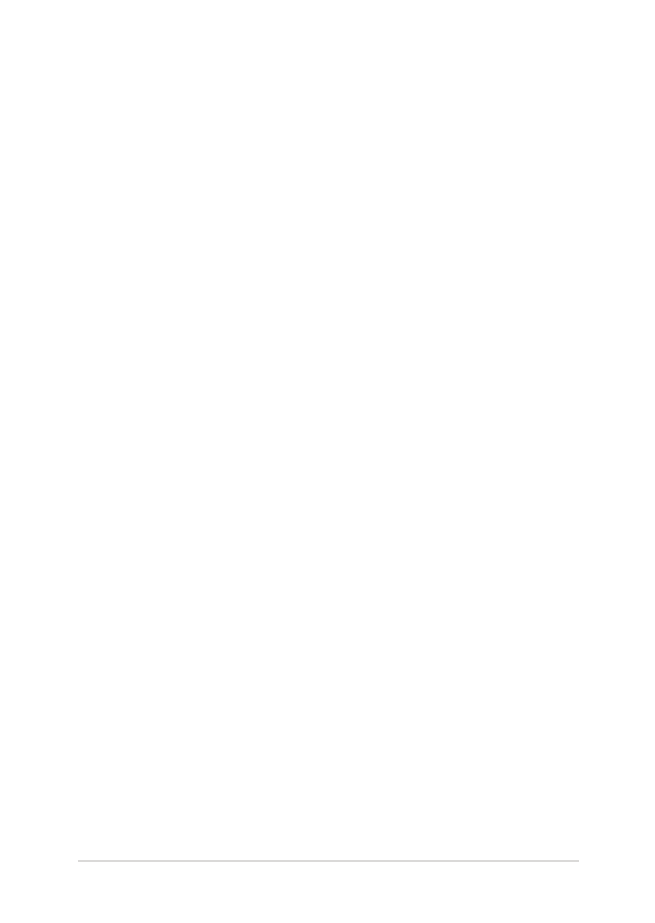
Tanya Jawab Perangkat Keras
1.
Titik hitam, atau terkadang berwarna, muncul di layar bila saya
mengaktifkan PC Notebook. Apa yang harus dilakukan?
Meskipun titik ini biasa muncul di layar, titik tidak akan
mempengaruhi sistem. Jika hal serupa kembali terjadi dan pada
akhirnya mempengaruhi performa sistem, hubungi pusat layanan
ASUS resmi.
2.
Warna dan kecerahan panel layar tidak rata. Bagaimana cara
memperbaikinya?
Warna dan kecerahan panel layar mungkin dipengaruhi oleh
sudut dan posisi PC Notebook saat ini. Warna dan kecerahan PC
Notebook dapat berbeda sesuai model. Anda dapat menggunakan
tombol fungsi atau pengaturan layar pada sistem operasi untuk
menyesuaikan tampilan panel layar.
3.
Bagaimana cara memaksimalkan masa pakai baterai PC
Notebook?
Anda dapat mencoba melakukan salah satu dari saran berikut ini:
•
Gunakan Battery Mode (Mode Baterai) dalam Power4Gear.
•
Gunakan tombol fungsi untuk menyesuaikan kecerahan layar.
•
Aktifkan mode Battery Saving (Hemat Baterai) dalam Instant
On (Cepat Aktif).
•
Jika Anda tidak menggunakan sambungan Wi-Fi, alihkan sistem
ke Airplane mode (Mode Penerbangan).
•
Putus sambungan perangkat USB yang tidak digunakan.
•
Tutup aplikasi yang tidak digunakan, khususnya aplikasi yang
menggunakan banyak memori sistem.
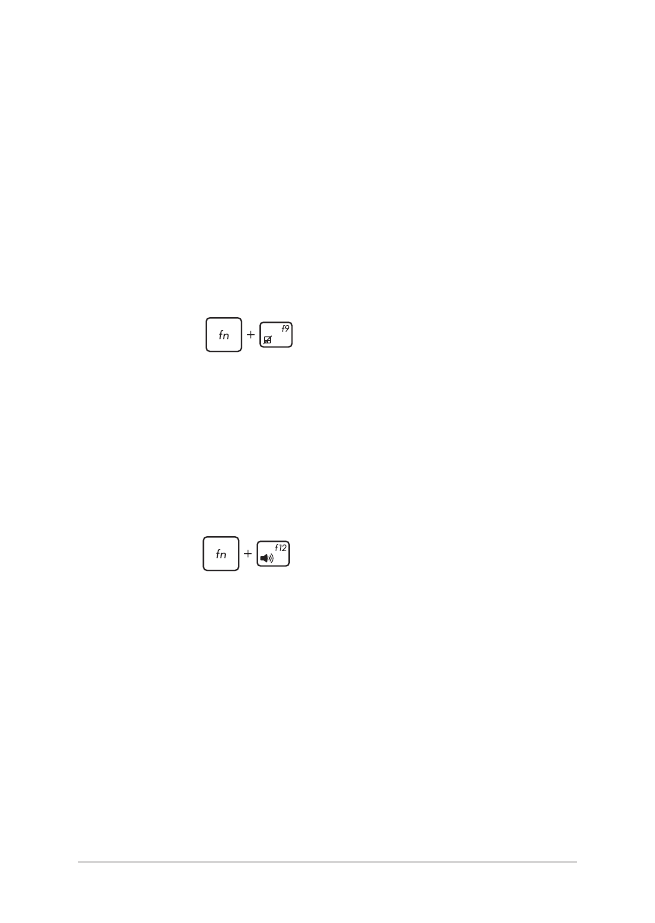
112
Panduan Pengguna Elektronik PC Notebook
4.
Indikator LED baterai tidak menyala. Mengapa?
•
Periksa apakah adaptor daya atau unit baterai dipasang
dengan benar. Anda juga dapat memutuskan sambungan
adaptor daya atau unit baterai, menunggu beberapa menit,
lalu menyambungkannya kembali ke stopkontak dan PC
Notebook.
•
Jika masalah masih berlanjut, hubungi pusat layanan ASUS
setempat untuk mendapatkan bantuan.
5.
Mengapa panel sentuh saya tidak berfungsi?
•
Tekan
untuk mengaktifkan panel sentuh.
•
Periksa apakah ASUS Smart Gesture telah diatur untuk
menonaktifkan panel sentuh bila menyambungkan
perangkat penunjuk eksternal.
6.
Mengapa saya tidak dapat mendengar suara dari speaker
audio PC Notebook bila file audio dan video diputar?
Anda dapat mencoba melakukan salah satu dari saran berikut ini:
•
Tekan
untuk memperbesar volume suara speaker.
•
Periksa apakah suara speaker dinonaktifkan.
•
Periksa apakah jack headphone tersambung ke PC
Notebook, lalu putuskan sambungannya.
•
Buka kunci Keamanan Interface I/O dalam BIOS sistem.
Untuk informasi lebih rinci, lihat bagian Keamanan Interface
I/O pada panduan pengguna ini.
7.
Apa yang harus dilakukan jika adaptor daya PC Notebook
hilang dan baterai tidak berfungsi?
Hubungi pusat layanan ASUS setempat untuk mendapatkan
bantuan.
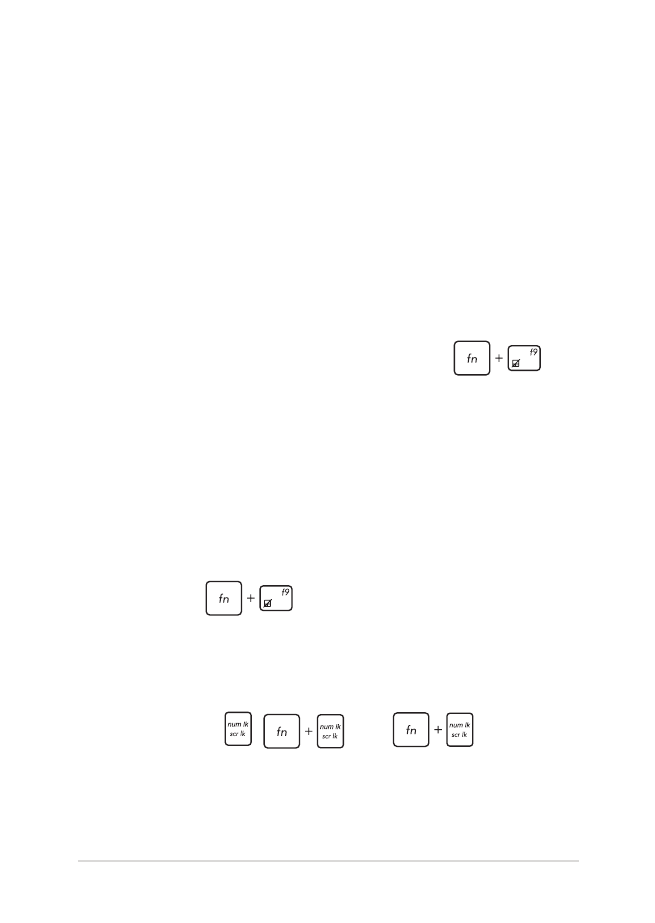
Panduan Pengguna Elektronik PC Notebook
113
8.
Mengapa audio masih terdengar keluar dari speaker audio
PC Notebook, meskipun saya telah menyambungkan
headphone ke port jack yang benar?
Buka Control Panel (Panel Kontrol) > Hardware and Sound
(Perangkat keras dan Suara) , lalu akses Audio Manager
(Manajer Audio) untuk mengkonfigurasi pengaturan.
9.
PC Notebook tidak dapat melakukan penekanan tombol
dengan benar karena kursor selalu bergerak. Apa yang harus
dilakukan?
Pastikan panel sentuh tidak disentuh atau ditekan secara tidak
sengaja saat Anda mengetik dengan keyboard. Anda juga dapat
menonaktifkan panel sentuh dengan menekan
.
10. Panel sentuh PC Notebook tidak berfungsi. Apa yang harus
dilakukan?
Anda dapat mencoba melakukan salah satu dari saran berikut ini:
•
Periksa apakah ASUS Smart Gesture telah diatur untuk
menonaktifkan panel sentuh dengan menyambungkan
perangkat penunjuk eksternal ke PC Notebook. Jika ya,
nonaktifkan fungsi ini.
•
Tekan
.
11. Bila menekan tombol “U”, “I”, dan “O” pada keyboard,
angka akan ditampilkan, bukan huruf. Bagaimana cara
mengubahnya?
Tekan tombol
,
* atau
* di PC
Notebook untuk menonaktifkan fitur ini dan gunakan tombol
tersebut untuk memasukkan huruf.
* hanya pada model tertentu
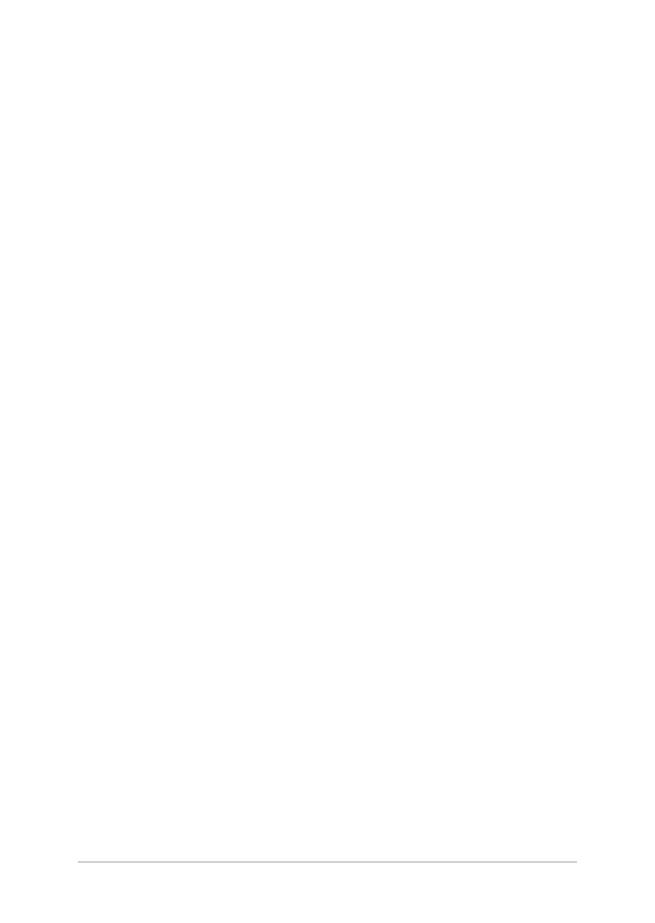
114
Panduan Pengguna Elektronik PC Notebook